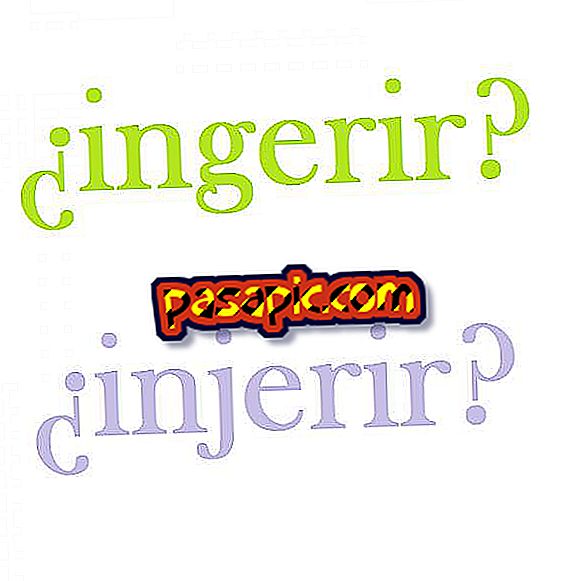So blockieren Sie E-Mails in meiner Google Mail-E-Mail

Eine, zwei und sogar fünf E-Mails, die Sie nicht täglich in Ihrem E-Mail-Posteingang interessieren; Unabhängig davon, wie oft Sie versucht haben, sich von diesen Listen abzumelden, wurden Ihre Einsprüche nicht gehört und Sie erhalten weiterhin diese E-Mails, mit dem Risiko, einen Virus auf Ihren Computer herunterzuladen. Anstatt sie täglich einzeln zu löschen, können Sie die Technologie mit einem einfachen Filter die Arbeit für Sie erledigen lassen: Gmail sendet alle E-Mails, die Sie als "unerwünscht" markieren, automatisch erneut in den Papierkorb. Alternativ können Sie diese Nachrichten archivieren und in einem Tag speichern, in dem Sie sie später überprüfen können. In zeigen wir Ihnen, wie Sie diesen Dienst so konfigurieren, dass ein Absender in Google Mail blockiert wird .
1
Damit Google Mail automatisch Nachrichten von einem bestimmten Absender an den Papierkorb sendet:
Klicken Sie auf die Schaltfläche 'Einstellungen' (das Mutternsymbol) und dann auf Einstellungen . Gehen Sie dort zu Filter: Erstellen Sie einen Filter .

2
Geben Sie die E-Mail-Adresse, die Sie blockieren möchten, in das Feld "Von (Von)" ein.
Ebenso können Sie eine komplette Domain sperren, indem Sie genau die Domain-Adresse eingeben. Um beispielsweise die E-Mails von " " und " " zu blockieren, müssen Sie Folgendes eingeben: "@ ejemplo.com", damit Google Mail interpretiert, dass Sie alle Benutzer dieser Domain blockieren müssen.

3
Um mehr als eine E-Mail-Adresse zu blockieren, trennen Sie diese mit einem vertikalen Strich: |
Wenn Sie dem Beispiel und " " und " " blockieren möchten, müssen Sie Folgendes schreiben: " | ".
Klicken Sie anschließend auf Filter mit diesen Suchkriterien erstellen, um den Filter zu erstellen, der die Benutzer in Ihrem Google Mail-Konto blockiert.

4
Stellen Sie sicher, dass Sie die Option "Löschen" in der Liste der Aktionen auswählen, die in Schritt "Wenn eine Nachricht empfangen wird, die dieser Suchabfrage entspricht" angezeigt wird. Klicken Sie auf Filter erstellen .
Klicken Sie auch auf das Feld unten, um die Konversationen zu filtern ("Auch für die Xs, die diesen Konversationskriterien entsprechen") und die zuvor empfangenen Nachrichten zu löschen .

5
Wenn Sie die Nachrichten auf Etiketten archivieren möchten, ohne sie zu löschen, wählen Sie im vorherigen Schritt dieses Artikels Folgendes aus, anstatt auf "Löschen" zu klicken: "Posteingang ignorieren (archiviert)", und wenden Sie das Etikett an, sofern erforderlich Wählen Sie das Label aus, zu dem diese E-Mails gesendet werden sollen, und überprüfen Sie sie.
Um neue Absender zu Ihrer Sperrliste hinzuzufügen, können Sie diese mit "|" erneut einem vorhandenen Eliminierungsfilter hinzufügen oder einen neuen Filter erstellen.